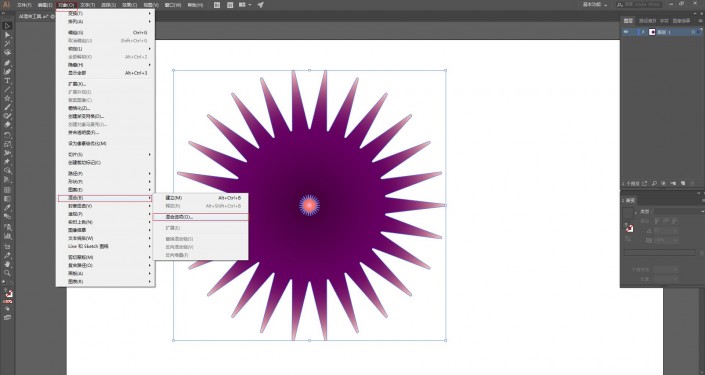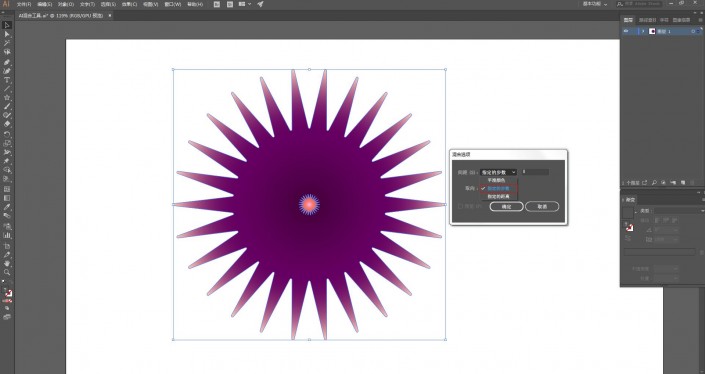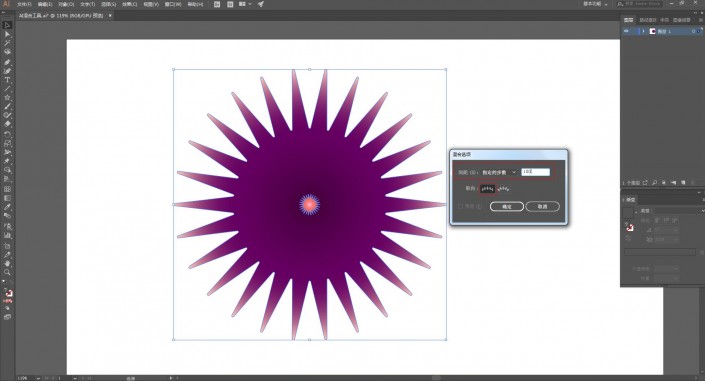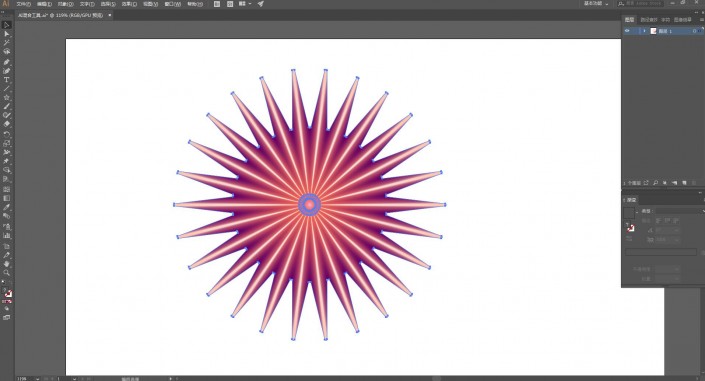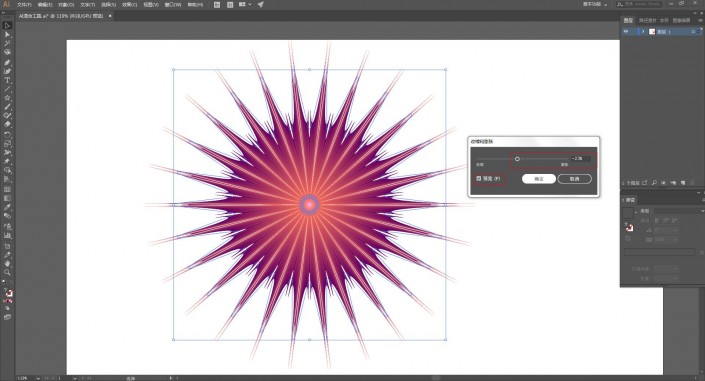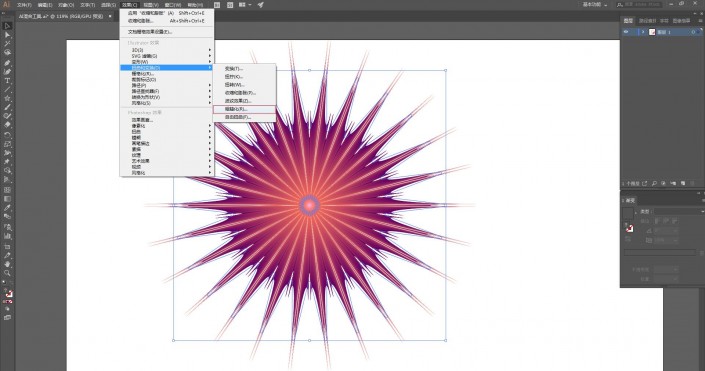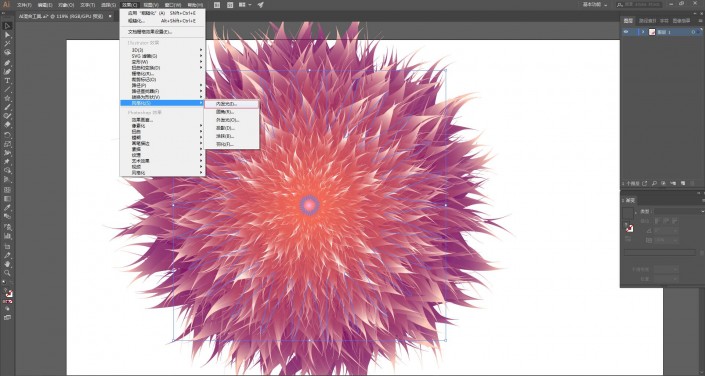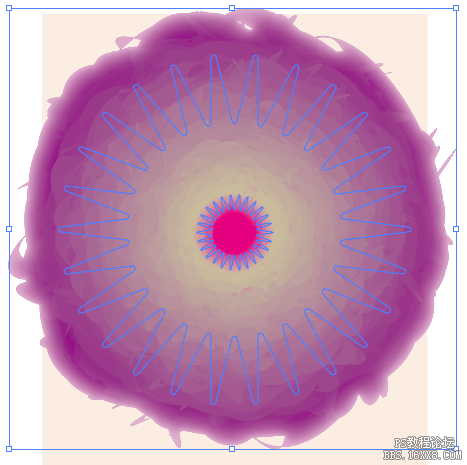AI花朵制作,用AI打造一朵绚丽盛开的花(2)
来源:站酷
作者:vivwcw
学习:56685人次
在弹出的“混合选项”对话框中选择第二项“指定的步数”,如下图
然后将指定的步数设置为100,点击确定
继续选中这两个图形,在“对象”工具栏中选择“混合”中的“建立”命令,给这两个图形创建混合,也可以直接通过快捷键“Alt+Ctrl+B”创建混合,如下图
建立混合后得到的图形如下:
选中图形,在“效果”工具栏中选择“扭曲和变换”中的“收缩和膨胀”命令,如下图
在弹出的参数对话框中将“预览”勾上,然后设置收缩为23%,效果如下图
继续选中图形,在“效果”工具栏中选择“扭曲和变换”中的“粗糙化”命令
在弹出的参数对话框中将“预览”勾上,然后对相关参数进行实时调整,也可以参考下图的参数值进行调整,效果如下
继续选中图形,在“效果”工具栏中选择“风格化”中的“内发光”命令
在弹出的对话框中更改一下滤色模式的颜色如下图,数值可供参考
学习 · 提示
- 发评论 | 交作业 -
最新评论
放大缩小2021-04-19 10:32
你用的这个参数吗?大小可以调小一点。我的大小调到38%就会跟你的一样,调小一点就不会了。
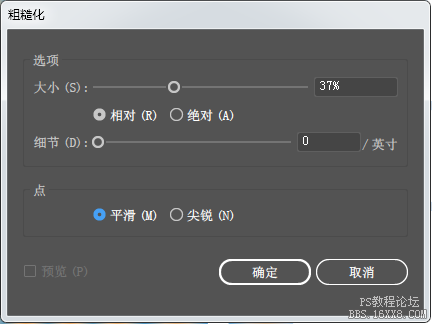
回复
sanqianxiong2019-07-16 10:15
第三步那里是怎么做的?【选中整个图形,选择直接选择工具(快捷键为A),会看到图形每个角上都出现了一个控制点,如下图红圈部分所示,在直接选择工具下,将鼠标放置在其中一个控制点上,同时单击并向图形中心方向轻微拖动(这里要确保是整个图形被选中,这样拖动的话所有的角点才会一起被选中而一起拖动,而不仅仅只有单击的那个角点被选中)】这里不知道怎么做啊?求大神指点!
FUHUAQING2018-08-13 05:16
相关教程
关注大神微博加入>>
网友求助,请回答!